A veces, dedicamos una buena cantidad de tiempo a personalizar y personalizar el aspecto de nuestro escritorio. Si cualquier otro usuario que usa el sistema cambia el protector de pantalla, que es la parte principal de la apariencia, es posible que se sienta molesto. Además, en algunas organizaciones, los empleadores no quieren que los empleados utilicen imágenes extrañas inapropiadas para usarlas como protector de pantalla. En tales casos, se puede optar por evitar que otros usuarios cambien el protector de pantalla del sistema.
En este artículo, veamos cómo hacerlo en detalle a través de pasos precisos.
Pasos a seguir:
Paso 1: abre la ventana de ejecución. Mantenga los botones Windows + r desde su teclado simultáneamente.
Paso 2: Escriba regedit y presione OK

Paso 3: Si ve un UAC apareciendo, simplemente haga clic en sí
NOTA: La edición del registro puede tener un efecto adverso en el sistema incluso con el más mínimo error. Se recomienda realizar una copia de seguridad de la configuración del registro antes de continuar. Para realizar una copia de seguridad, en la ventana del Editor del registro -> Ir a
Archivo -> Exportar -> Guarde su archivo de copia de seguridad.Paso 4: En la ventana del Editor, escriba o copie y pegue o navegue hasta la siguiente ubicación,
HKEY_CURRENT_USER \ SOFTWARE \ Microsoft \ Windows \ CurrentVersion \ Policies
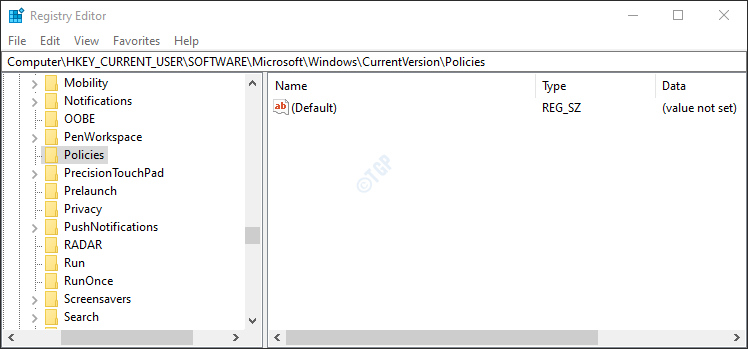
Paso 5: Verifique si la subclave / subcarpeta nombrada Sistema está presente en la carpeta Políticas. Si no es así, cree uno siguiendo los siguientes pasos.
1. Botón derecho del ratón sobre el Políticas clave
2. Seleccione Nuevo
3. Seleccione Clave
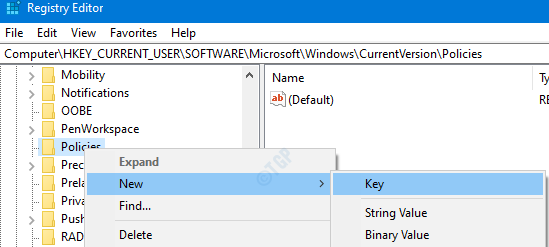
4. Nombra la subclave recién creada como Sistema.
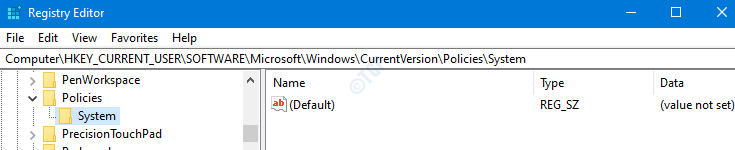
Paso 5: Dentro del sistema, tenemos que crear un nuevo DWORD
- Haz clic derecho en cualquier lugar en el lado derecho
- Haga clic en Nuevo
- Escoger Valor DWORD (32 bits)
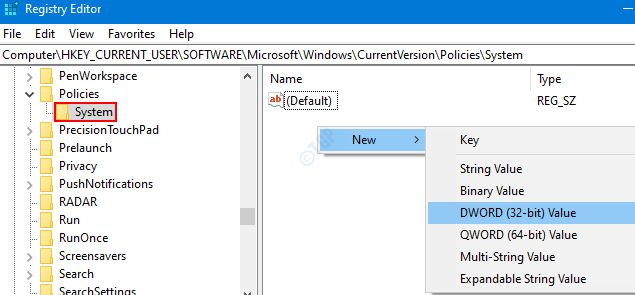
Paso 6: Nombra el DWORD recién creado como NoDispScrSavPage.

Paso 7: haga doble clic en el NoDispScrSavPage para modificar su valor. En el Editar DWORD ventana, establecer el valor 1 y golpea Ingresar para evitar que otros cambien el protector de pantalla.
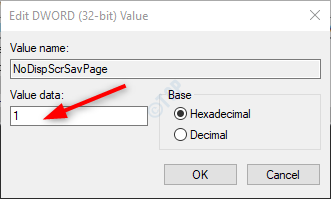
Ahora, cierre el editor de registro y reinicie el sistema para que los cambios surtan efecto.
NOTA: Si desea permitir que otros cambien el protector de pantalla, configure 0 en la ventana Editar DWORD (paso 7).
Eso es todo. Esperamos que esto haya sido informativo. Gracias por leer. Estén atentos para obtener más consejos y trucos.


